O que são moments?
Moments são clipes de momentos especiais da live.
Quem estiver no chat no momento pode resgatar uma badge comemorativa que evoluí de acordo com o número de moments que você resgatou.
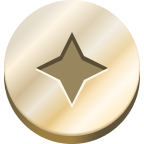
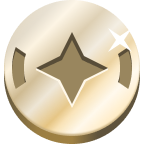


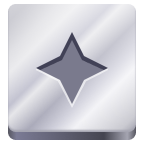
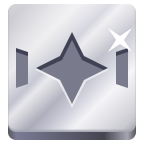
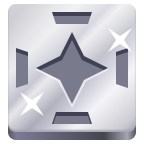





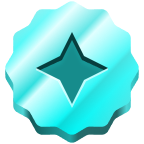



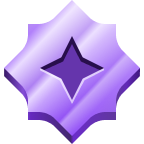



Os moments só podem ser criados pela streamer ou por algum moderador. Limitado a 5 moments por mês.
Para mais detalhes, clique aqui.
Como Resgatar
No Celular
Quando o moment for criado, você receberá uma notificação de drop no chat que ficará visível por 3 minutos. Após este tempo não será mais possível resgatar o moment.
1. toque em Resgatar:
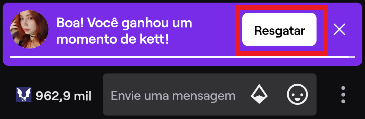
2. toque nos 3 pontinhos ao lado do campo de texto do chat:
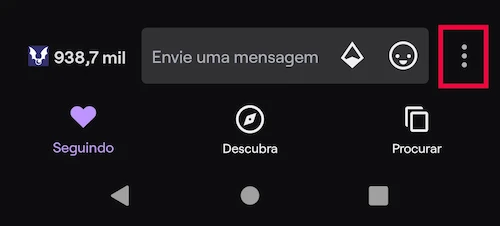
3. No menu que abrir, na opção identidade, toque no seu nome de usuário:
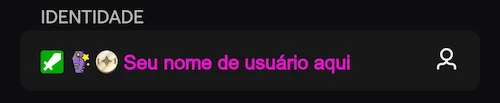
4. Marque a opção Usar distintivo personalizado neste canal e selecione a badge de moments.
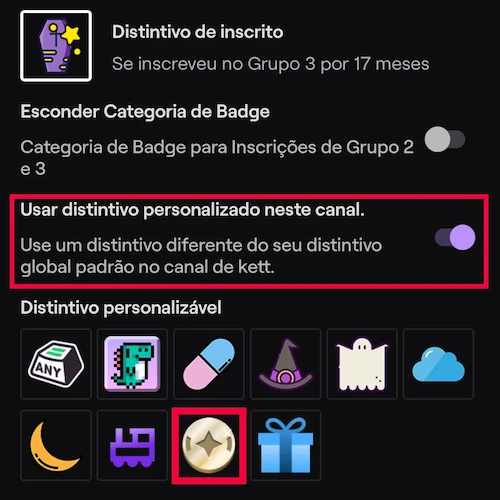
Pronto! Agora a sua nova badge já está aparecendo ao lado do seu nome de usuário no chat.
No Computador
Quando o moment for criado, você receberá uma notificação de drop no chat que ficará visível por 3 minutos. Após este tempo não será mais possível resgatar o moment.
1. clique em Resgatar:
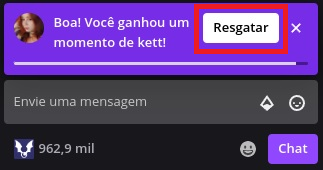
2. clique na badge que aparece no campo de texto do chat:
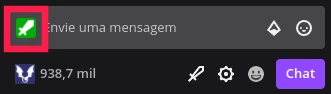
3. No menu que abrir, marque a opção Usar distintivo personalizado neste canal e selecione a badge de moments:
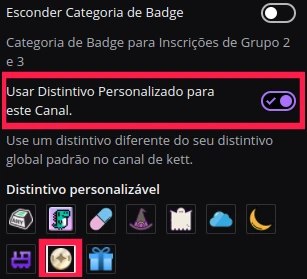
Pronto! Agora a sua nova badge já está aparecendo ao lado do seu nome de usuário no chat.